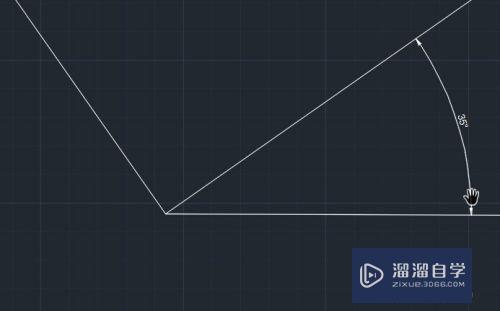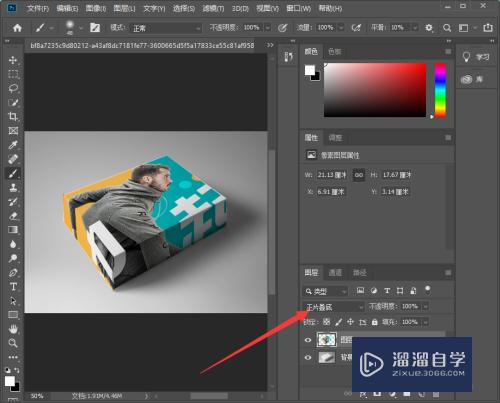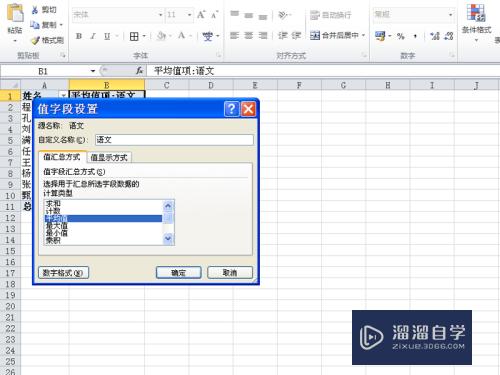CAD如何快速画齿轮(CAD如何快速画齿轮)优质
CAD是一款非常实用的绘图建模软件。软件的应用领域广泛。如建筑。土木工程。电器工程和制造业等。都非常的受欢迎。在电器工程中。一些零件齿轮的绘制是必不可少的。那么CAD如何快速画齿轮?快来学习吧!
如果大家想要学习更多的“CAD”相关内容。点击这里可学习CAD免费课程>>
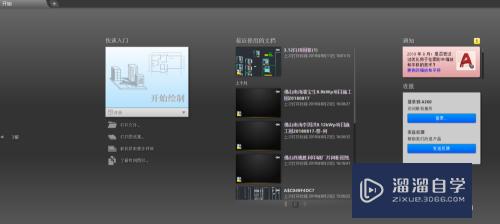
工具/软件
硬件型号:华为笔记本电脑MateBook 14s
系统版本:Windows7
所需软件:CAD2018
方法/步骤
第1步
双击cad软件。打开cad。新建一个 文件。如下图所示
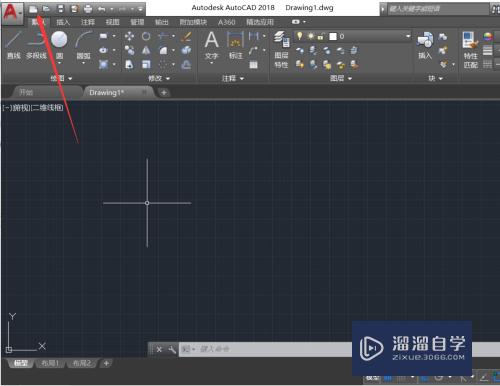
第2步
在绘图工具栏中。找到圆型命令。新建一个50的半径的圆。如下图所示
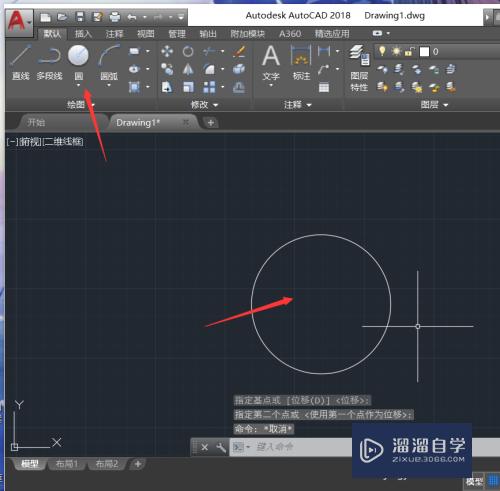
第3步
利用直线工具。在圆上画一个齿轮。如下图所示
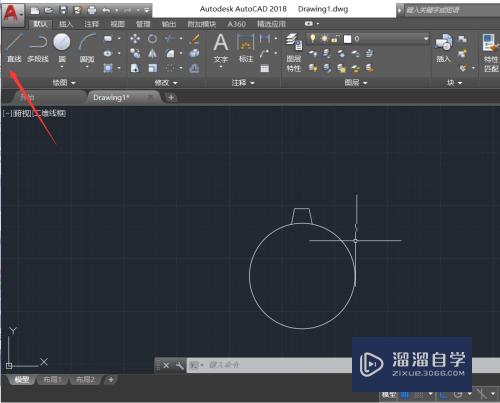
第4步
找到阵列命令。点击阵列命令下的环形阵列命令。如下图所示
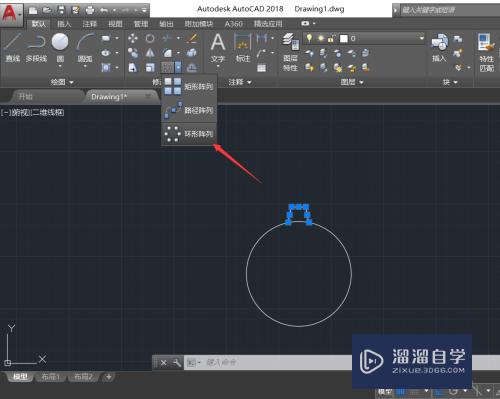
第5步
在上方可以输入阵列的个数。这里我们选择12个。如下图所示
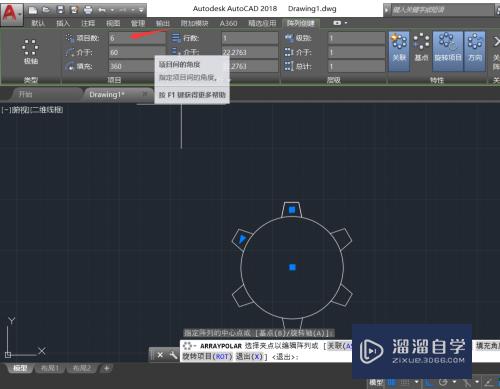
第6步
找到修剪命令。去掉多余的直线。如下图所示
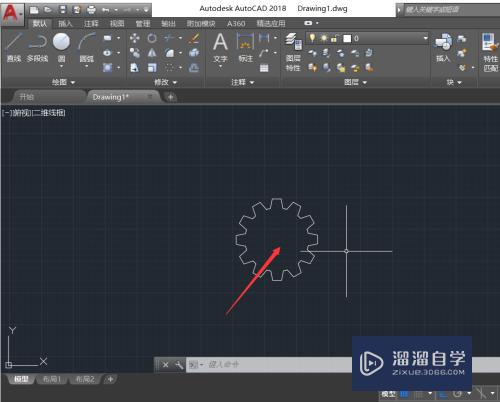
第7步
在画一个同心圆就可以了。如下图所示
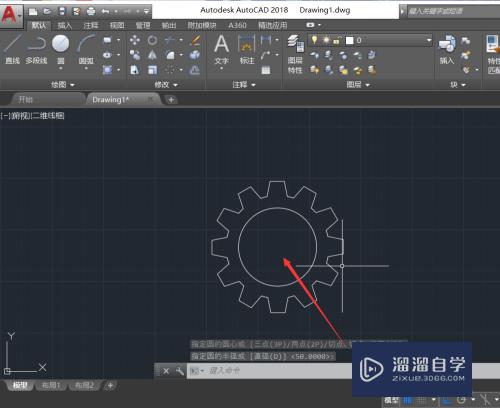
以上关于“CAD如何快速画齿轮(CAD如何快速画齿轮)”的内容小渲今天就介绍到这里。希望这篇文章能够帮助到小伙伴们解决问题。如果觉得教程不详细的话。可以在本站搜索相关的教程学习哦!
更多精选教程文章推荐
以上是由资深渲染大师 小渲 整理编辑的,如果觉得对你有帮助,可以收藏或分享给身边的人
本文标题:CAD如何快速画齿轮(CAD如何快速画齿轮)
本文地址:http://www.hszkedu.com/73687.html ,转载请注明来源:云渲染教程网
友情提示:本站内容均为网友发布,并不代表本站立场,如果本站的信息无意侵犯了您的版权,请联系我们及时处理,分享目的仅供大家学习与参考,不代表云渲染农场的立场!
本文地址:http://www.hszkedu.com/73687.html ,转载请注明来源:云渲染教程网
友情提示:本站内容均为网友发布,并不代表本站立场,如果本站的信息无意侵犯了您的版权,请联系我们及时处理,分享目的仅供大家学习与参考,不代表云渲染农场的立场!